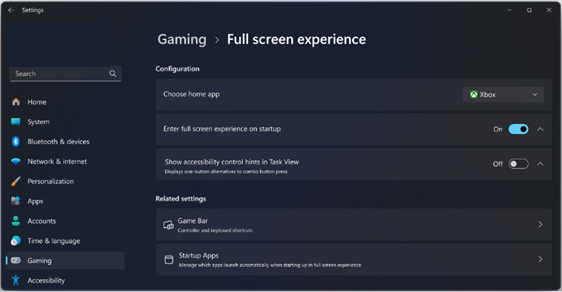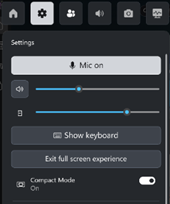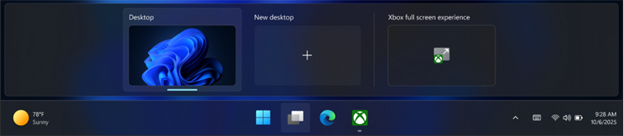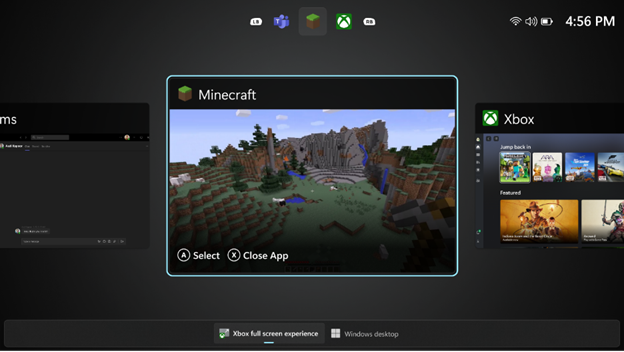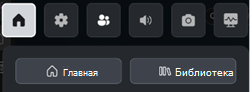Исходная дата публикации: 20 октября 2025 г.
Идентификатор базы знаний: 5070297
Что такое полноэкранный интерфейс?
Игровой полноэкранный режим — это режим, который оптимизирует пользовательский интерфейс Windows, чтобы упростить навигацию с помощью геймпада и помогает вам получить наилучшую производительность от игрового портативного устройства. При использовании полноэкранного интерфейса (FSE) Windows запустит домашнее игровое приложение, которое будет использоваться в качестве средства запуска для игр и приложений. Игры будут запускаться в полноэкранном режиме.
Настройка домашнего приложения для игр
Вы можете настроить предпочитаемое домашнее приложение из параметров Windows > игры > режим полноэкранного режима. В раскрывающемся списке рядом с полем Настройка домашнего приложения отображаются все доступные игровые домашние приложения, установленные на вашем устройстве. Если выбрать приложение из этого списка, вы сможете использовать полноэкранный режим на устройстве, а параметр для входа в полноэкранный режим будет доступен на панели игры и в представлении задач. Обратите внимание, что при выборе параметра Нет полноэкранный режим на устройстве будет отключен.
Вы также можете запустить полноэкранный режим сразу после входа в систему, выбрав Ввести полноэкранный режим при запуске. Включение этого параметра также оптимизирует производительность устройства, не загружая фоновые процессы, которые не требуются Windows при использовании полноэкранного интерфейса.
Вход и выход из полноэкранного интерфейса
После включения FSE вы можете ввести полноэкранный режим из игровой панели (логотип Windows
Чтобы открыть рабочий стол Windows, пока вы находитесь в FSE, вы также можете использовать параметры игровой панели или представление задач, чтобы вернуться на рабочий стол. На устройствах с поддержкой сенсорного ввода прокрутка вверх от нижней части экрана также откроется представление задач. Вы также можете выйти из FSE, нажав логотип Windows
Если включен параметр Ввести полноэкранный режим при запуске, при повторном вводе FSE после использования рабочего стола Windows вам будет предложено перезапустить устройство, чтобы воспользоваться преимуществами этой оптимизации производительности. Для этого можно перезапустить устройство или продолжить работу с FSE без перезапуска.
Переход между приложениями в FSE
Чтобы переключаться между открытыми приложениями и играми на устройстве, откройте представление задач (логотип Windows
Вы всегда можете вернуться к домашнему игровому приложению в представлении задач или с кнопки Домой на панели игр (логотип Windows
Управление запускаемыми приложениями
Если включен параметр Ввести полноэкранный режим при запуске, приложения в системе будут запускаться только при первом переключении на рабочий стол Windows. Это повышает производительность системы во время игр, время работы батареи и сокращает время запуска устройства.
Это поведение для установленных приложений можно изменить с помощью параметров Windows > Приложения > запуска. Параметр для каждого приложения можно изменить на Запуск при входе в систему, чтобы выполняться в FSE или Выкл., чтобы предотвратить его запуск даже при переключении на рабочий стол.